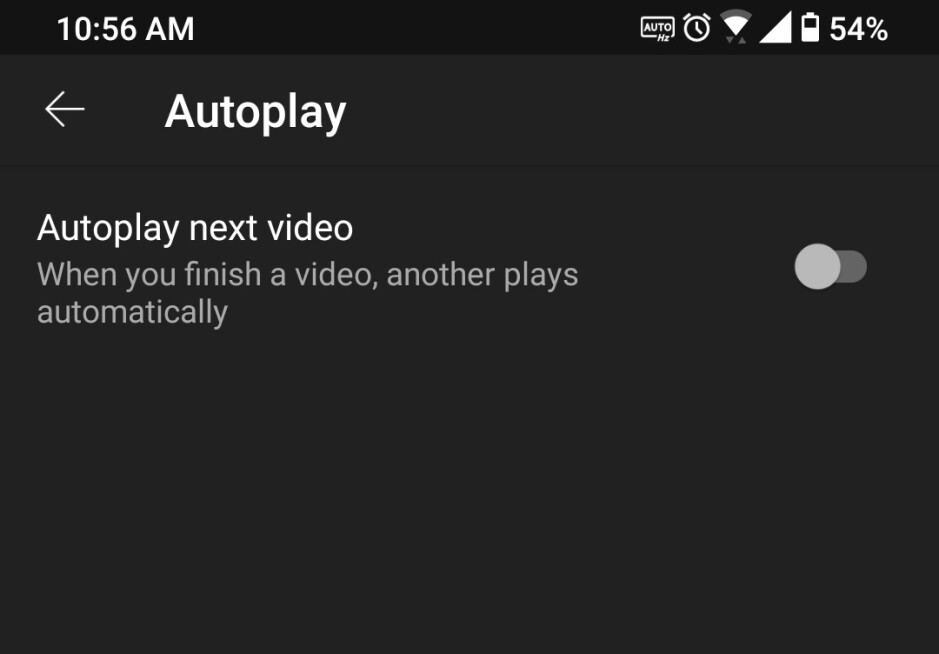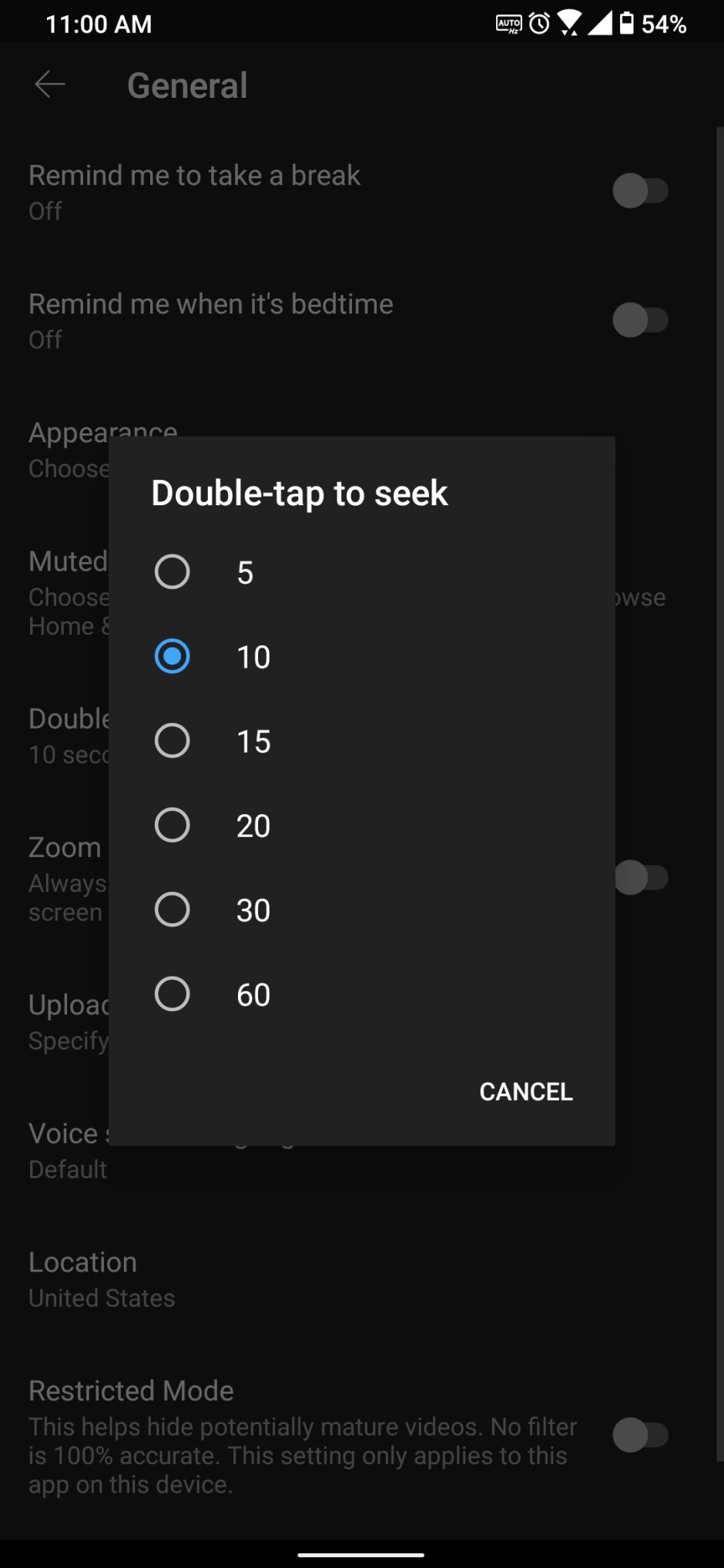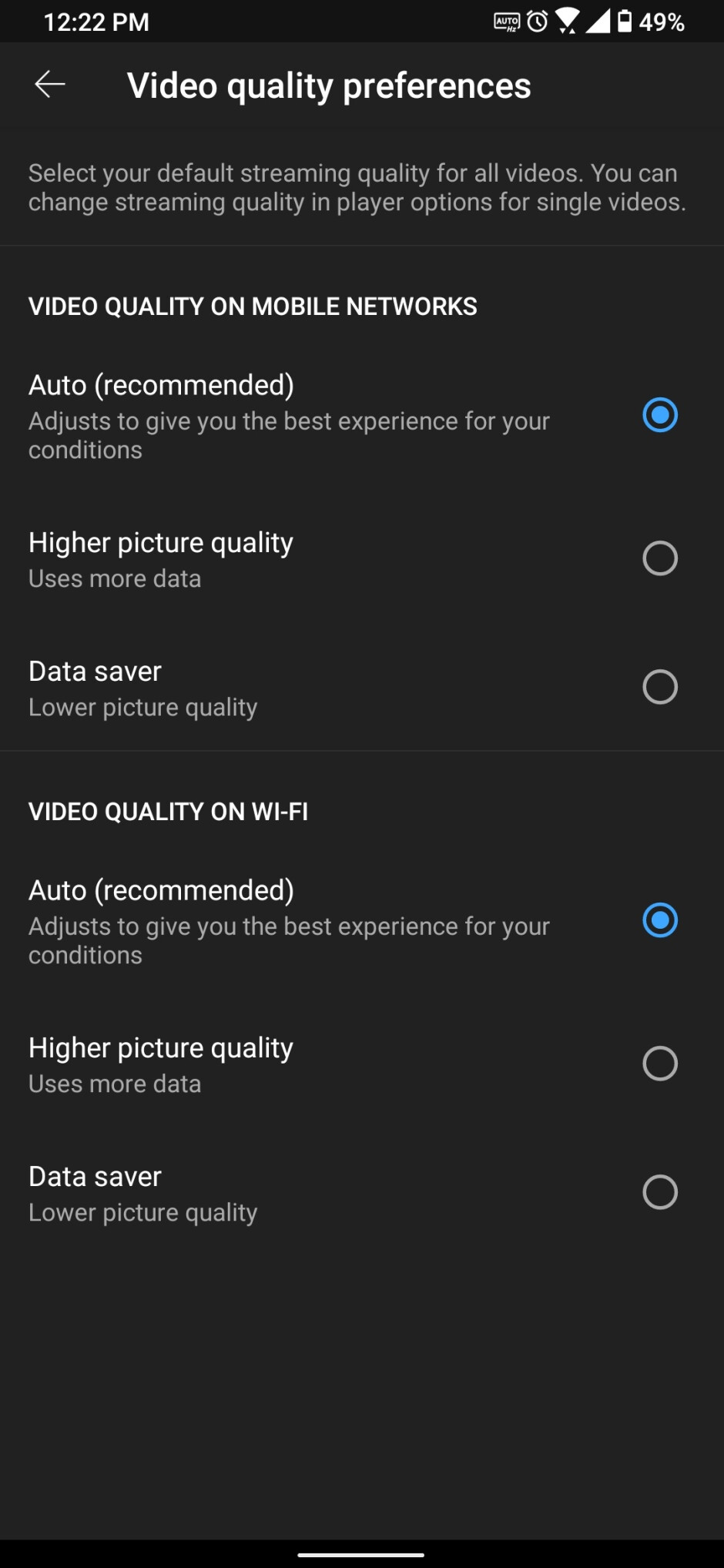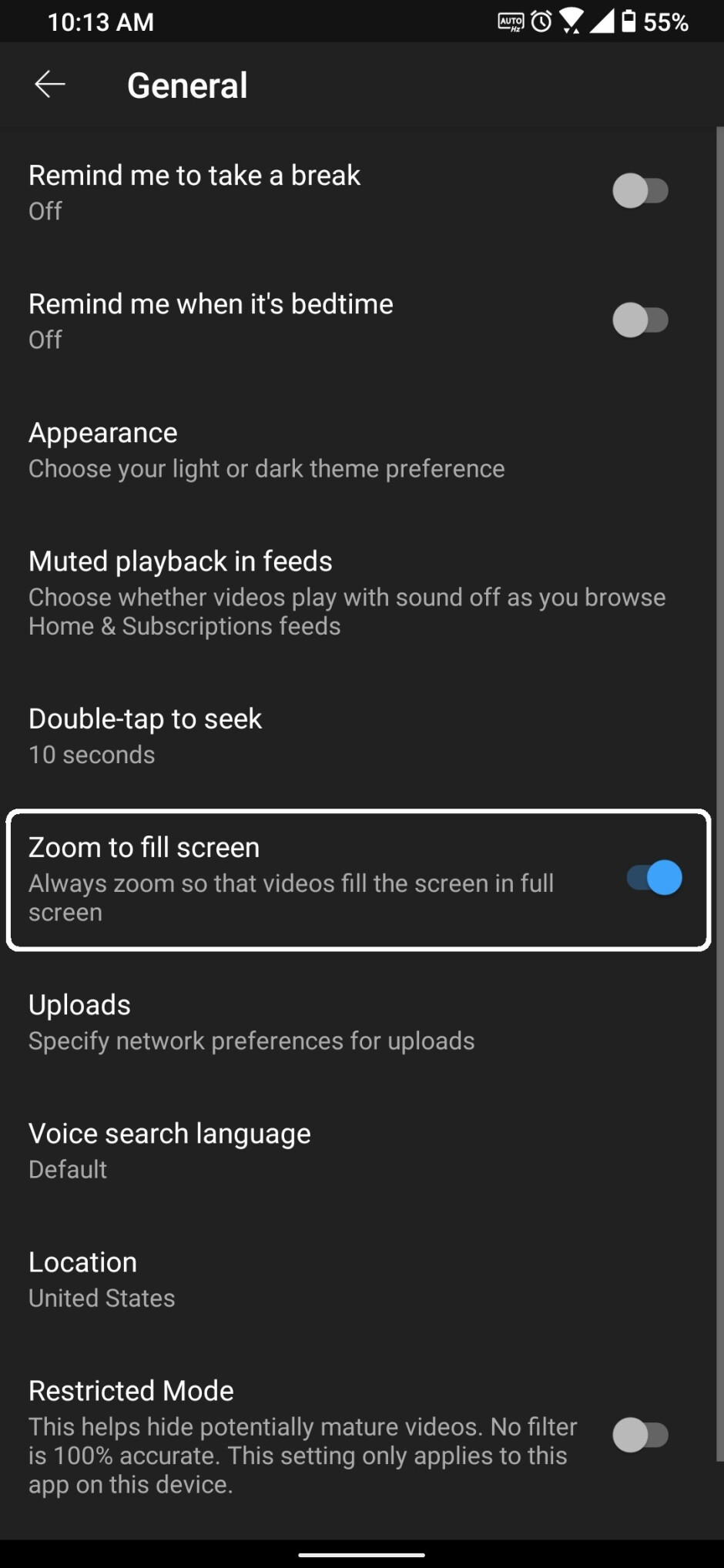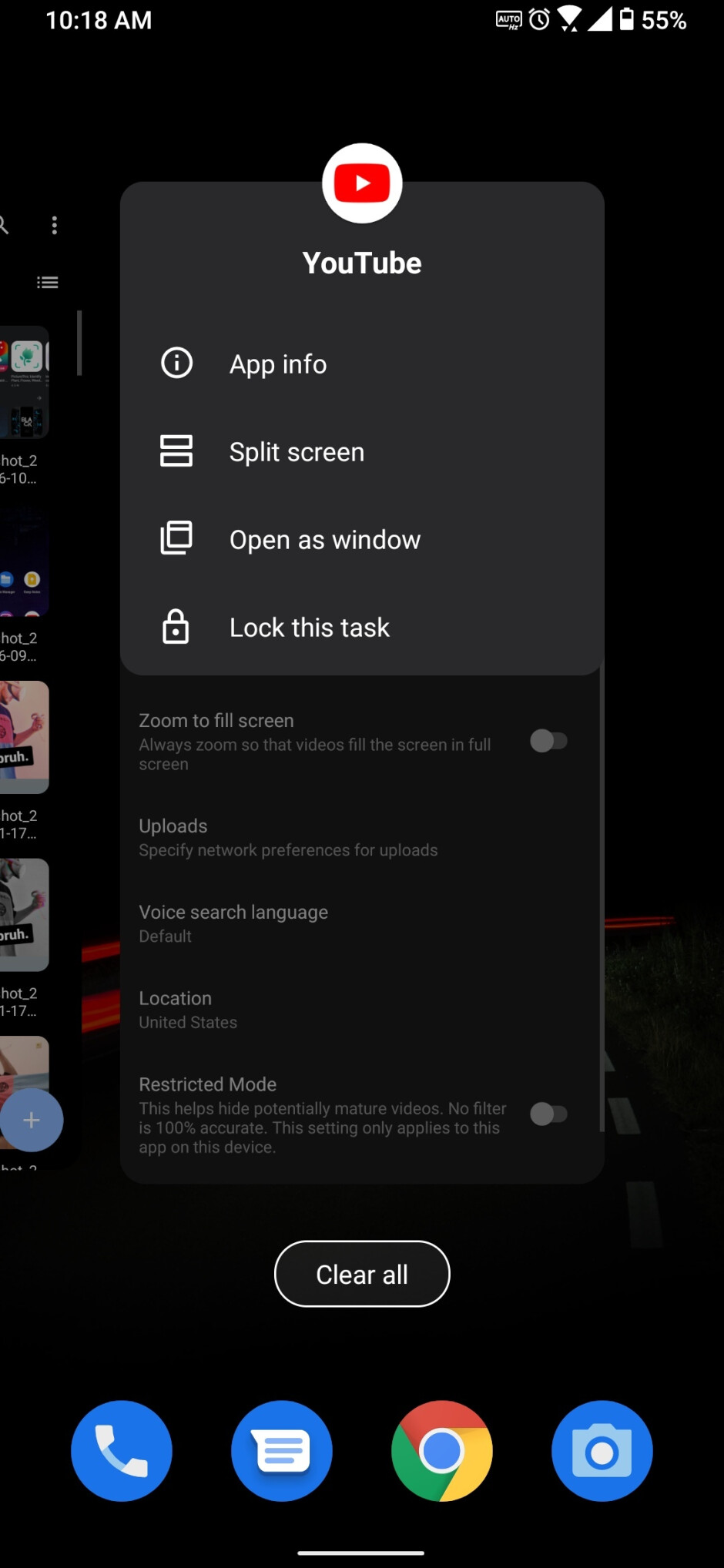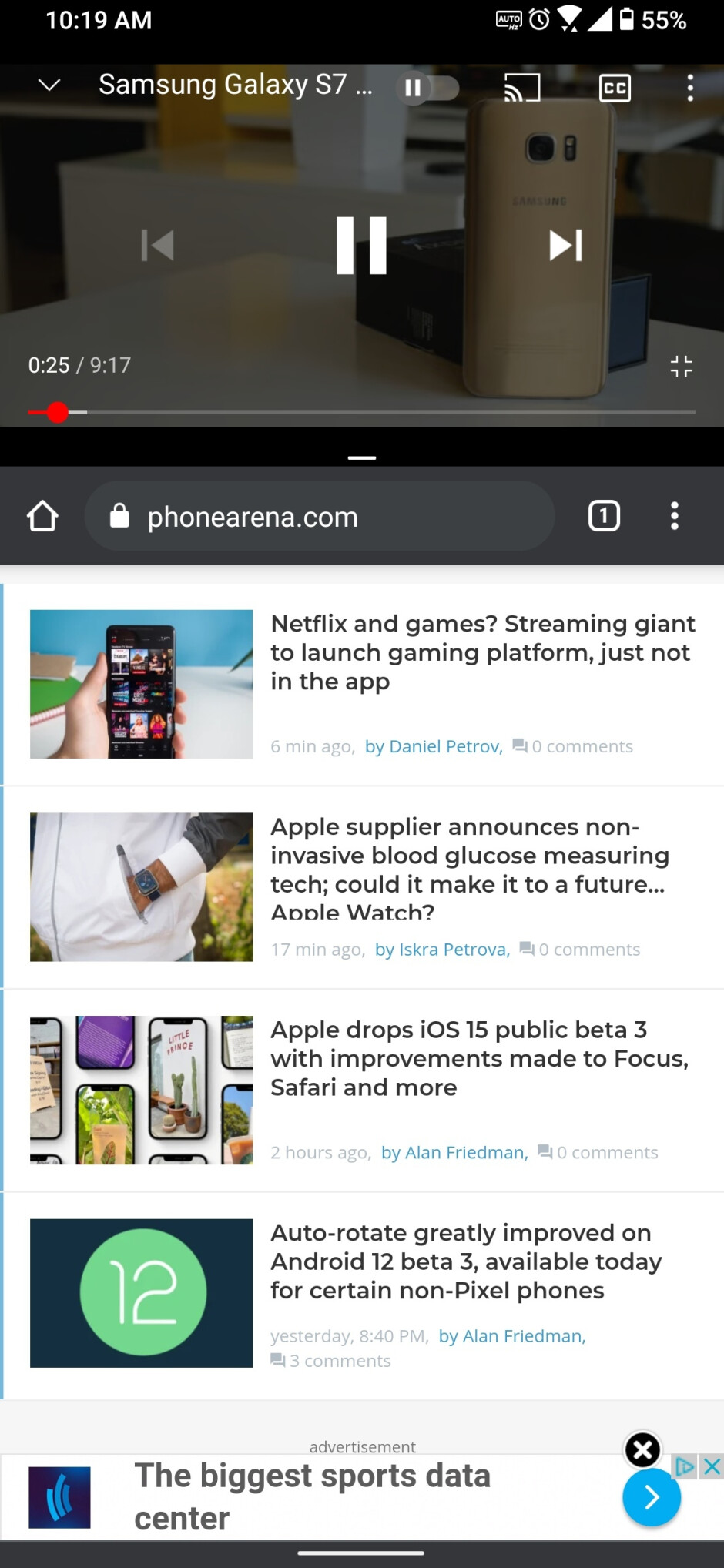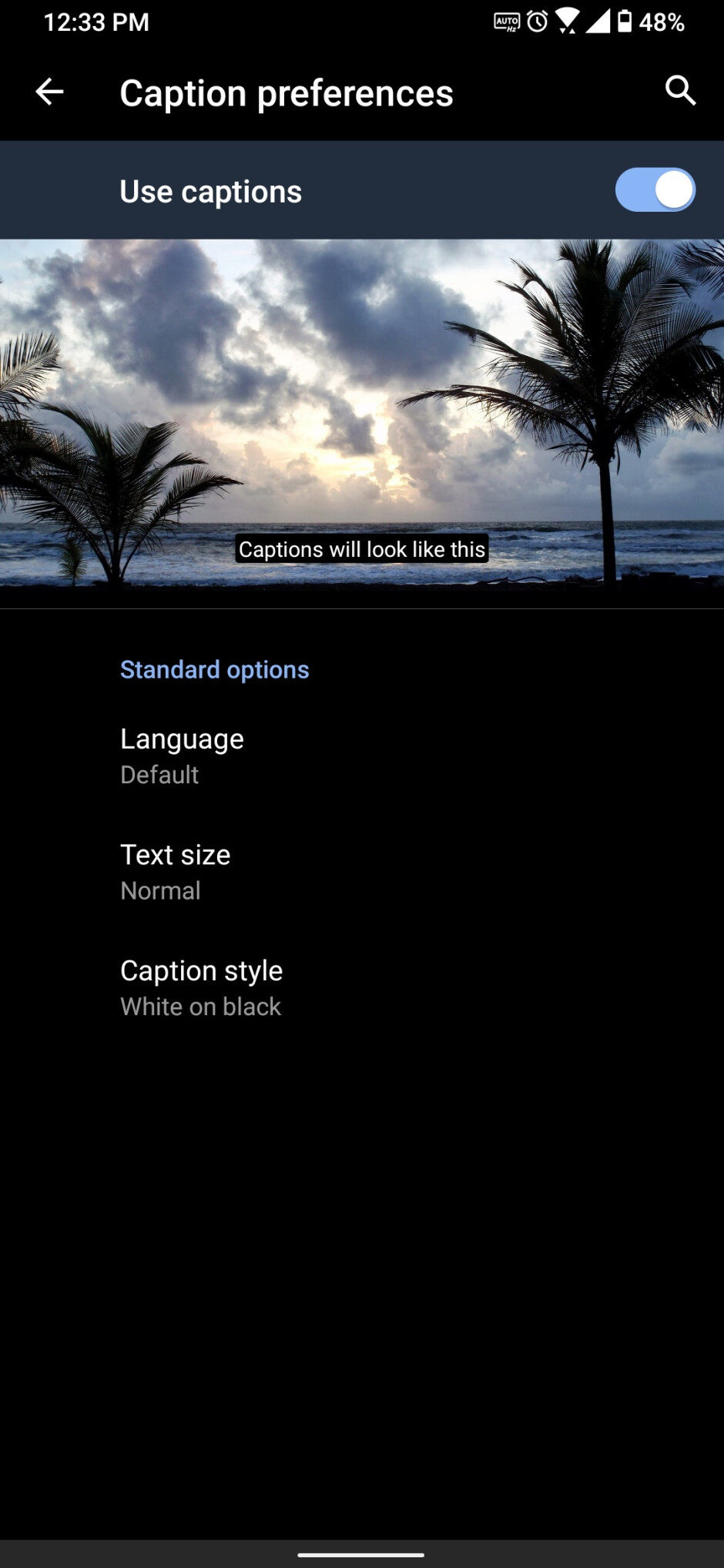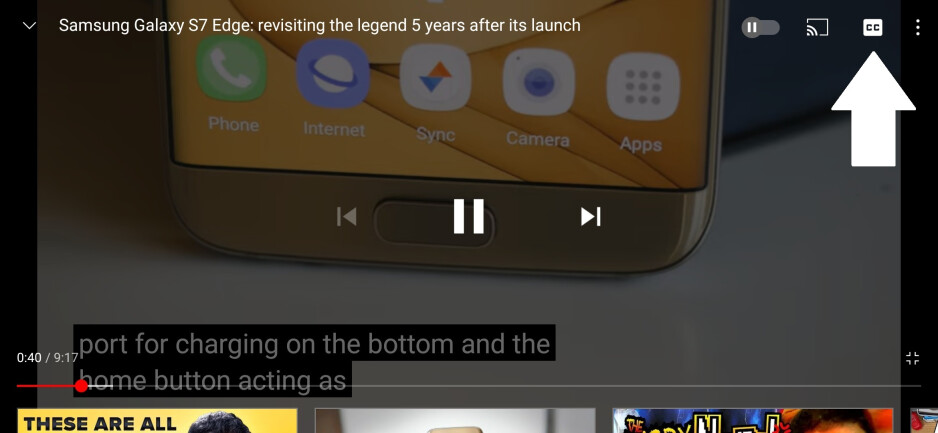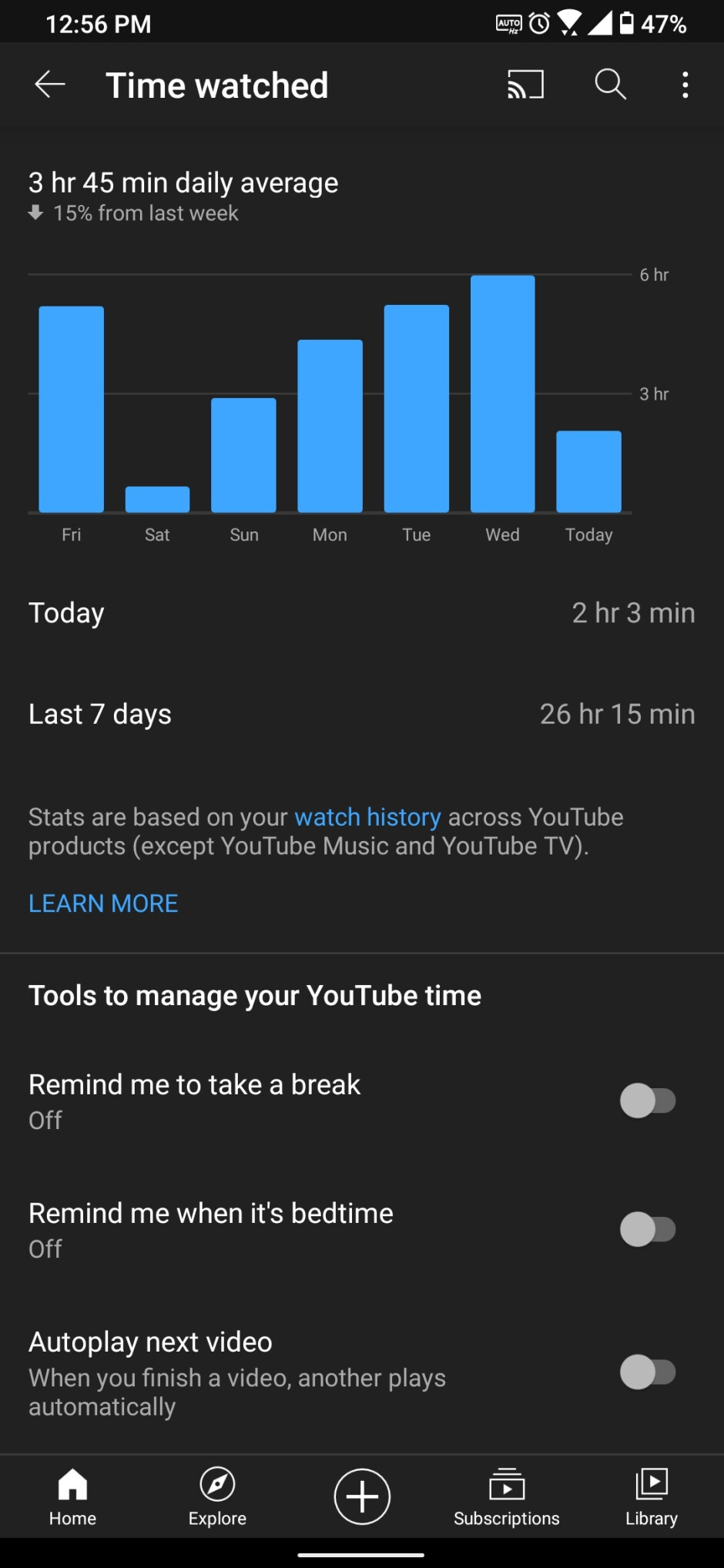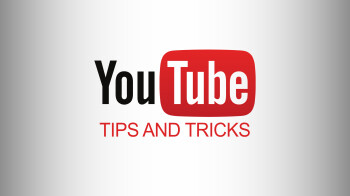 YouTube para dispositivos móviles La aplicación para Android e iOS es agradable y sencilla, y brinda entretenimiento a millones de usuarios todos los días. Pero tiene algunas funciones útiles que quizás no conozca, pero que pueden resultarle muy útiles. ¡Te contamos sobre ellos y lo que pueden hacer por ti! ¡Bienvenido a nuestros trucos y sugerencias de la aplicación de YouTube!
YouTube para dispositivos móviles La aplicación para Android e iOS es agradable y sencilla, y brinda entretenimiento a millones de usuarios todos los días. Pero tiene algunas funciones útiles que quizás no conozca, pero que pueden resultarle muy útiles. ¡Te contamos sobre ellos y lo que pueden hacer por ti! ¡Bienvenido a nuestros trucos y sugerencias de la aplicación de YouTube!
Desactivar reproducción automática
Quizás la función de YouTube más molesta (¡y está activada de forma predeterminada!) Es el pago automático, que tiene el único propósito de mantenerte conectado. YouTube durante el mayor tiempo posible al reproducir automáticamente otro video que te guste una vez que hayas terminado de ver el actual.
Para desactivar la reproducción automática, abre la aplicación de YouTube, toca el ícono de usuario en la esquina superior derecha y luego toca”Configuración”,”Reproducción automática”y desmarque”Reproducción automática del siguiente video”.
De esta manera, una vez que tu los videos terminaron de reproducirse, tendrá la opción de elegir qué ver a continuación, en lugar de que YouTube lo elija inmediatamente por usted. También tendrá la oportunidad de consultar la sección de comentarios del video que acaba de ver e interactuar con él. O simplemente tómate un descanso de mirar videos de YouTube en lugar de ser absorbido por la madriguera del conejo.
Cambia el doble toque para buscar la duración
Mientras miras videos de YouTube, puedes saltar rápidamente hacia adelante. o hacia atrás tocando dos veces la parte derecha o izquierda del video, respectivamente. Normalmente, tocar dos veces para buscar se establece en 10 segundos, lo que significa que avanzará o retrocederá tanto tiempo, pero puede cambiarlo entre 5 segundos y 60.
Para cambiar la duración de la doble pulsación para buscar, abra la aplicación de YouTube y toque su icono de usuario en la esquina superior derecha. Luego, toque”Configuración”,”General”y”Toque dos veces para buscar”. Desde aquí, puede hacer que el gesto de doble toque para buscar salte un minuto entero adelante, o sea tan corto como 5 segundos, como se mencionó anteriormente.
Transmita videos de YouTube en mayor calidad o guarde sus datos móviles transmitiendo en menor calidad
De forma predeterminada, YouTube decide automáticamente la resolución de los videos que se reproducirán en su teléfono en, según su propia resolución de pantalla, su Internet velocidad y otros factores. Sin embargo, puede configurar la aplicación de YouTube para que transmita siempre en la resolución más alta posible o, alternativamente, transmita en una resolución más baja si está tratando de ahorrar su uso de datos móviles.
Toque el ícono de usuario en la esquina superior derecha mientras estás en la aplicación de YouTube, luego presiona”Configuración”y”Preferencias de calidad de video”.
Desde aquí puedes configurar tu transmisión en”Calidad de imagen más alta”, lo que consumirá más datos, pero está bien si’estás conectado a Wi-Fi y es lo suficientemente rápido.
Alternativamente, puedes configurar la calidad de transmisión de tu red móvil en”Ahorro de datos”, lo que reducirá la calidad de los videos de YouTube pero también reducirá el uso de datos móviles.
El gesto de pellizcar para hacer zoom hace que los videos llenen la pantalla de tu teléfono, sin bordes negros
Lo sé, la mayoría de ustedes lo saben , pero es muy probable que alguien no lo haga, y es una función demasiado grande como para ni siquiera mencionarla.
Cuando estés viendo un video de YouTube en pantalla completa en tu teléfono inteligente, haz un gesto de pellizcar con dos dedos para hacer dicho video se ajusta a la pantalla de su teléfono, eliminando los bordes negros. Haga un gesto de pellizcar para volver a la forma predeterminada en que se reproducen los videos en su teléfono, si no desea que se recorten.
Tenga en cuenta que, si bien esta función funciona en la mayoría de los teléfonos inteligentes modernos, es posible que aún lo sea no está disponible en algunos teléfonos y tabletas.
Hacer que YouTube pellizque para acercar cada video automáticamente
De hecho, puede forzar que los videos de YouTube se acerquen para llenar la pantalla de forma predeterminada, si a menudo búscate haciendo el gesto de pellizcar para hacer zoom.
Abre la aplicación de YouTube, toca el ícono de usuario en la parte superior derecha, luego toca”Configuración”,”General”y”Zoom para llenar la pantalla”.
Mira un video de YouTube en vista dividida con otra aplicación
La aplicación de YouTube no se reproduce en segundo plano a menos que tengas una membresía de YouTube Premium. Por lo tanto, si está mirando algo en YouTube o escuchando un podcast o una canción, se verá obligado a permanecer dentro de la aplicación de YouTube, ya que cambiar a otra aplicación pausará la reproducción.
Sin embargo, hay un método simple y gratuito solución alternativa en Android, y es habilitar la pantalla dividida. En la mayoría de los teléfonos Android modernos, para abrir la pantalla dividida, debe ingresar a la pantalla de sus aplicaciones recientes, presionar y mantener presionado el ícono de la aplicación YouTube, luego toque”Pantalla dividida”.
Ahora puede iniciar una segunda aplicación mientras YouTube continúa jugando, como el navegador de Internet Chrome. Puede cambiar el tamaño de la ventana de YouTube para que sea tan grande como su reproductor de video, por lo que ocupa tan poco espacio de pantalla como lo permite Android. Para cambiar el tamaño de una ventana de pantalla dividida, en la mayoría de los teléfonos Android, simplemente debes presionar la pequeña línea blanca entre las dos aplicaciones abiertas, luego arrastrarla hacia arriba una pulgada o dos y soltarla.
Habilita los subtítulos si necesitas ver videos de YouTube sin el sonido activado, si el altavoz de tu teléfono está roto o tienes problemas de audición
estás en un área concurrida y quieres ver algunos videos de YouTube, pero no trajiste audífonos. Bueno, todavía hay una manera de saber lo que dicen tus YouTubers favoritos incluso sin el sonido activado.
Abre la aplicación de YouTube y toca el ícono de usuario en la esquina superior derecha de la pantalla, luego toca”Configuración”y”Subtítulos”.
Desde aquí puede habilitar la reproducción de todos los videos de YouTube con (normalmente) subtítulos automáticos. Están disponibles en muchos idiomas diferentes y se puede cambiar de tamaño desde este mismo menú para que sean pequeños o enormes. A través de la opción”Estilo de subtítulos”también puede cambiar el color de sus subtítulos, si el texto blanco predeterminado sobre un fondo negro no le conviene.
Una vez que se haya habilitado la configuración”Usar subtítulos”, verá un nuevo botón en el reproductor de video de YouTube, marcado [CC]. Cuando lo toques mientras miras un video, se habilitarán los subtítulos.
Activa el modo de incógnito para ver las tendencias generales en YouTube en lugar de los videos basados en tu historial de reproducciones. o ubicación y, por supuesto, para ver videos de incógnito
Toca el ícono de usuario en la esquina superior derecha, luego toca”Activar Incógnito”. Cuando la función de incógnito está activada, los videos que mires a continuación no se registrarán en tu historial ni afectarán lo que te recomienden cuando desactivas la función de incógnito. Como dice YouTube:
En modo incógnito, la aplicación de YouTube se comporta como si no hubiera iniciado sesión en su cuenta. La actividad de tu cuenta, como tus suscripciones o tu historial de reproducciones, no influirá en tu experiencia en YouTube.
Todo lo que haces mientras estás en el modo de incógnito es privado. Cuando intentas hacer algo público, como comentar o suscribirte, se te pedirá que inicies sesión para completar esa acción y, como se mencionó, esta es una excelente manera de descubrir las tendencias en YouTube, ya que abrir la pestaña Inicio mientras estás en modo incógnito muestre solo videos de tendencia, en lugar de videos populares específicamente diseñados para sus intereses.
Vea cuánto YouTube han estado viendo usted o sus hijos, habilite un recordatorio de tiempo de descanso o incluso un recordatorio de hora de dormir
Aunque La reproducción automática de YouTube está activada de forma predeterminada no significa exactamente que la plataforma quiera que la reduzcas, aún te da la oportunidad de limitar el tiempo de visualización. O el tiempo de visualización de sus hijos, incluso puede establecer un recordatorio de la hora de dormir.
Abra YouTube, toque el icono de usuario en la parte superior derecha de la pantalla y, a continuación, toque”Tiempo de visualización”.
Desde aquí puede ver el historial de reproducciones del usuario en términos de horas dedicadas a YouTube en los últimos 7 días. También puede acceder a herramientas para administrar su tiempo de YouTube, como un recordatorio para tomar un descanso después de una cierta cantidad de tiempo viendo videos. También puede configurar un recordatorio para la hora de dormir para que sepa que es hora de dejar el teléfono y descansar un poco.
Obtén una membresía de YouTube Premium para ver videos sin anuncios, descargar videos de YouTube y reproducir videos en segundo plano
Toque el ícono de usuario en la parte superior izquierda de la aplicación de YouTube, luego toque”Obtener YouTube Premium”. Su suscripción a YouTube Premium comenzará con una prueba gratuita, después de la cual cuesta $ 11.99 por mes. Puede cancelar la suscripción cerca del final de su prueba (o en cualquier momento) si cambia de opinión. 
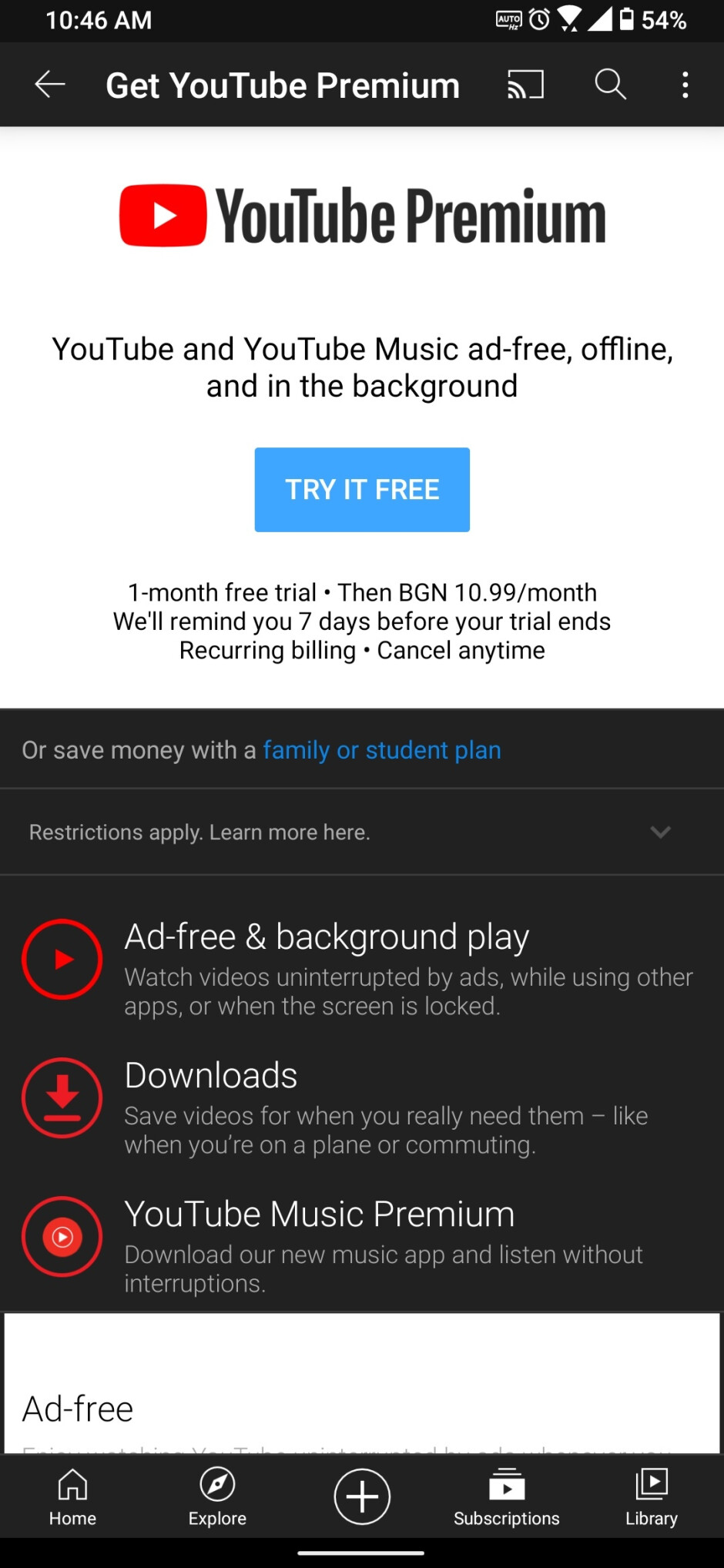
Las ventajas de YouTube Premium incluyen la capacidad de ver YouTube sin anuncios y reproducir videos en segundo plano dentro de otras aplicaciones. También podrá descargar videos de YouTube para verlos sin conexión, por ejemplo, en un avión o en un viaje de campamento. YouTube Premium también incluye YouTube Music Premium, con el que también puedes escuchar música sin anuncios, incluso sin conexión.
Nota: hay aplicaciones o servicios que afirman hacer casi todo lo que se menciona arriba de forma gratuita, pero que potencialmente viene con el costo de su seguridad y privacidad. Sin mencionar que algunas aplicaciones y servicios de este tipo pueden estar incumpliendo los Términos de servicio de YouTube, por lo que es mejor evitarlos y considerar una suscripción a YouTube Premium en su lugar.
Dónde descargar la aplicación de YouTube
Aunque los teléfonos inteligentes Android en el oeste vienen precargados con aplicaciones de Google , incluido YouTube, si por alguna razón no tienes la aplicación de YouTube, puedes descargarla desde Google Play Store aquí: Descarga de la aplicación de YouTube para Android . Sin embargo, si su teléfono inteligente se fabricó para el mercado chino, instalar Google Play en él podría resultar un desafío.
En el lado de iOS, no obtiene la aplicación de YouTube instalada de manera predeterminada. Puede descargarlo en su iPhone desde la App Store de Apple si aún no lo ha hecho: Descarga de la aplicación de YouTube para iOS .